Skelbimas
Ribotas akumuliatoriaus veikimo laikas gali būti toks erzinantis. Kai tavo kompiuteris yra atnaujintas, pažymimas kaip svajonė, ir jūsų akumuliatorius, atrodo, trunka dešimtmečius, esate technologijoje. Bet mes visi buvome kitame spektro gale; prietaiso budėjimo režimu ir varginančiomis programomis, kurios sumažins jūsų baterijos veikimo laiką ir pateks į blogą zoną.
„Windows“ kompiuteriai nesiskiria, o „Windows 10“ sukėlė akumuliatoriaus gyvenimo trukmės patobulinimų bėrimą, net suteikdama papildomą gyvenimą senesniems įrenginiams, atnaujinantiems naują operacinę sistemą. Vis dėlto tai dar nebuvo viskas vėjas. Kai kurias programas yra sudėtinga valdyti, beviltiška valgyti per brangius jonus, kol nebuvo galimybės dirbti ar žaisti.
Galite nustatyti, kas griauna jūsų „Windows 10“ akumuliatoriaus veikimo laikas Kaip optimizuoti "Windows 10" baterijos veikimo laikąAkumuliatoriaus veikimo laikas yra gana svarbus mobiliųjų įrenginių veiksnys. Nors „Windows 10“ siūlo naujas funkcijas maitinimo parametrams valdyti, numatytieji nustatymai nebūtinai prisideda prie optimalaus akumuliatoriaus naudojimo laiko. Laikas tai pakeisti.
Skaityti daugiau , ir mes jums parodysime, kaip.Nustatykite tuos naikintojus
Nauja operacinė sistema, kyla problemų. Griežtai to nebuvo daroma „Windows 10“ atveju, tačiau naujai nukaldintos operacinės sistemos, nesvarbu, koks kūrėjas yra, visada turi savo asmeninių problemų rinkinį. Kalbant apie baterijas, „Microsoft“ aplenkė žaidimą, įskaitant naują Akumuliatoriaus tausojimo priemonė variantas Sistemos nustatymuose.
Apžvalga
Paspauskite „Windows“ klavišas + I ir eik į Sistema> Baterijų užsklanda. Paspaudus ant Baterijos naudojimas atidarys naują ekraną, kuriame bus rodomos programos naudojant jūsų akumuliatorių.
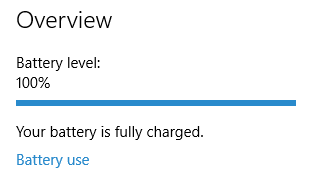
Tai rodo 24 valandų baterijų naudojimą pagal numatytuosius nustatymus, tačiau norėdami įvertinti, kur prarasta daugiausiai akumuliatorių, perjunkite į 1 savaitė rodinį naudodami išskleidžiamąjį meniu ekrano viršuje. Dabar matysite bendrą visos savaitės akumuliatoriaus naudojimą, kad galėtumėte pastebėti didžiausią pažeidėją. Po išskleidžiamuoju langeliu turėtų būti keli papildomi suvartojamos energijos suvestiniai rodikliai. Jie rodo, kiek baterijos sunaudoja sistema, ekranas ir „Wi-Fi“ adapteriai.
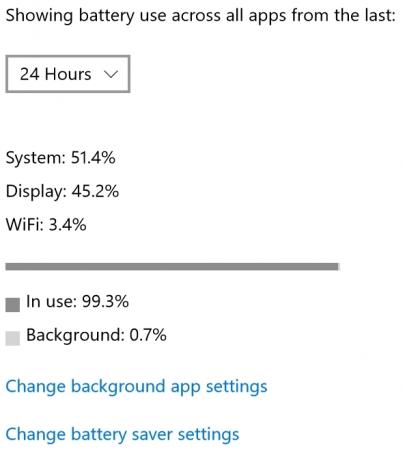
Čia reikia atsižvelgti į akumuliatorių naudojimo skirtumus. Kai kurios programos sunaudoja akumuliatorių, o tai erzina, tačiau, jei tai ypač galinga programinė įranga, tai gali būti tiesiog naudinga. Kitos programos gali turėti palyginti nedidelį įspaudą, kai jos naudojamos, tačiau akumuliatorius masiškai eikvojamas fone. Tai yra svarbus skirtumas tarp naudingų ir pagrindinių kanalizacijos problemų.
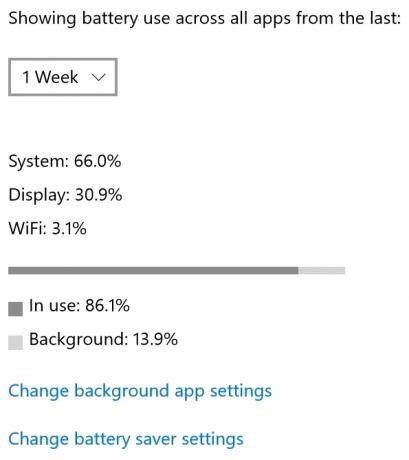
Jei pastebėjote, kad programos „fone“ ir „naudojamų“ santykis yra daug didesnis, aš apsvarstyčiau galimybę išjungti programą tarp naudojimo atvejų, nebent jums tikrai reikia pranešimų, kad jie būtų rodomi pareikalavus.
Foniniai programos nustatymai
Jei turėsite leisti kai kurioms programoms veikti fone, gali būti ir kitų, kurių neturite. Per Baterijos naudojimas meniu rasite Keisti foninės programos nustatymus. Spustelėjus jį, bus rodomas šiuo metu įdiegtų programų, kiekvienos su perjungimu, sąrašas. Išjunkite jungiklį, ir programa nebegaus duomenų, nesiųs pranešimų ar atnaujins savo norus.
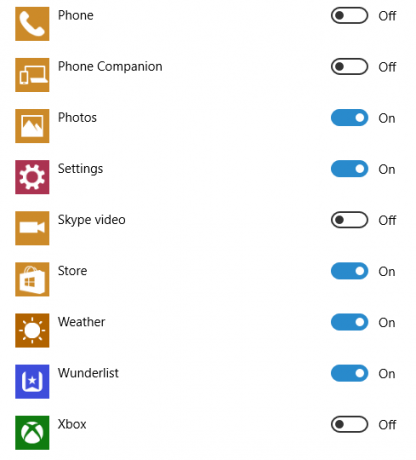
Pvz., Į numatytąjį „Windows 10“ diegimą yra įtrauktos tokios programos kaip „Groove Music“ ir „Xbox“ programa, iš kurių nė viena man nėra naudinga, todėl jų nebebus. Peržiūrėkite savo sąrašą ir pažiūrėkite, ką galite išjungti.
Taip pat galite pasiekti „Background App“ nustatymų meniu naudodamiesi Nustatymai> Privatumas> Fono programos.
Vis dėlto, stalinių kompiuterių programos yra nepralaidžios fono programos nustatymai „Windows 10“ nustatymų vadovas: kaip padaryti viską ir viskąAr žinote apie savo nustatymų programą „Windows 10“? Čia yra viskas, ką reikia žinoti. Skaityti daugiau . Turėsite šias paslaugas išjungti rankiniu būdu.
Akumuliatoriaus taupymas
Pristatyta „Windows 10“ Akumuliatoriaus taupymas mūsų sistemų variantai. Akumuliatoriaus taupymo režimą galima automatiškai įjungti per tam tikrą procentą baterijos išeikvojimo. Kol baterija bus įjungta, ji visiškai išjungs visus foninius duomenis, pranešimus ir atnaujinimus, taip pat sumažins ekrano ryškumą, kad išsaugotų svarbiausius ličio jonų energijos lašus. Štai kas nutiks ramiai:
- „Mail“, „People“ ir „Calendar“ programos nesinchronizuojamos
- nekritiniai „Windows“ naujiniai yra blokuojami, vis dar ieškoma atnaujinimų
- ekrano ryškumas sumažintas iki 30%
- užblokuota dauguma „Telemetry“
- „Windows“ užduočių planuoklio užduotys suaktyvinamos tik tam tikromis aplinkybėmis
Jei turite programą, kurioje būtinai turi būti jos pranešimai ir atnaujinimai, nepaisant netrukus mirusio nešiojamojo kompiuterio, programas galite įtraukti į „visada leidžiamų“ sąrašą.
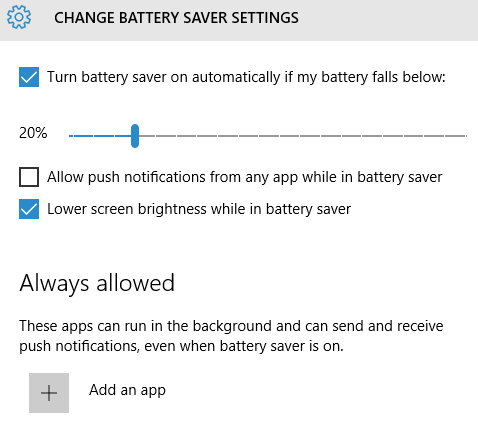
Jis miego metu nuteka
Ne visada iš karto aišku, kas vagia tavo galią. Kartais šiuolaikiniuose įrenginiuose tai atsitinka, kai manote, kad jūsų sistemoje visiškai nenaudojama energija, miegančiojo režimo šildančiose sankabose. Net tada, kai mūsų kompiuteriai svajoja apie elektrines avis, programos gali pabusti, įjungti maitinimo ciklą, kietojo disko ciklą, atnaujinti ir dar daugiau, atsižvelgiant į sistemos parametrus.
„InstantGo“ („Windows 8“)
„Windows 8“ pamatė „Microsoft“ diegimą 7 būdai, kaip pagerinti „Windows 8“ planšetinių kompiuterių ir nešiojamųjų kompiuterių baterijos veikimo laiką„Windows 8.1“ akumuliatoriaus taupymo funkcijos perkeltos! Priešingu atveju jie yra panašūs į parinktis, matytas ankstesnėse „Windows“ versijose. Sužinokite daugiau, kad planšetinio kompiuterio ar nešiojamojo kompiuterio baterija tarnautų kuo ilgiau. Skaityti daugiau „InstantGo“ - nauja specifikacija, leidžianti vartotojams palaikyti tinklo ryšį miego arba budėjimo režimu. atlikite svarbius sistemos atnaujinimus per naktį arba ryte pabudę jūsų naktiniai el. laiškai yra paruošti ir laukia atsakymas. Kita patogi savybė yra nuolat pasiekiamas „Skype“ ryšys, kuris gali pažadinti jūsų sistemą (ir jus iš miego!).
Žinoma, tam reikia daugiau energijos. Tinklo ryšio palikimas gyvas yra vienas dalykas, tik jei nenustatysite savo el. Pašto programos tik atnaujinkite prieš pat įprastą budėjimo laiką, jis visą naktį sinchronizuos jūsų pašto dėžutę.
„InstantGo“ galima tik „Windows 8.1“ ir yra „Connected Standby“ įpėdinis. Jų pirmasis bandymas suteikti vartotojams būseną „visada įjungta“, panašią į planšetinius kompiuterius ir išmaniuosius telefonus. Čia yra dienoraštis su dar keliomis „InstantGo“ detalėmis, o žemiau pateiktas vaizdas išsklaido keletą įprastų klaidingų nuomonių:

Norėdami patikrinti savo sistemos suderinamumą su „InstantGo“ standartu, paspauskite „Windows“ klavišas + R, tipas CMDir paspauskite Enter. Bus atidarytas komandos eilutės langas. Kitas, įveskite powercfg / a. Paspauskite ENTER. Bus pateiktas miego būsenų, prieinamų jūsų sistemai, sąrašas. Jei matai Budėjimo režimas (prijungtas), jūsų sistema galės naudotis „InstantGo“ standartu. Kitu atveju, kaip ir aš, tau pasisekė.
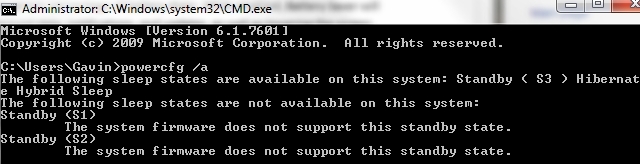
Miego tyrimas
Be „InstantGo“, „Microsoft“ taip pat pristatė „Sleep Study“ - įrankį, leidžiantį peržiūrėti išsamią budėjimo sesijos informaciją ir apie tai, kur jūsų baterija išsikrauna per naktį. Visada suvokianti „Microsoft“ iš tikrųjų sukūrė miego tyrimą, kad sumažintų savo akumuliatoriaus įspaudą, todėl jums nereikia jaudintis, kad nuskaitymas naudoja daugiau energijos nei bet kas kitas!
Norėdami paleisti miego tyrimą, paspauskite „Windows“ klavišas + R „Windows“ spartieji klavišai 101: pagrindinis vadovasSpartieji klavišai gali padėti sutaupyti valandų valandas. Įvaldykite universaliuosius „Windows“ klavišus, konkrečių programų klaviatūros gudrybes ir keletą kitų patarimų, kaip pagreitinti darbą. Skaityti daugiau , tipas CMDir paspauskite Įveskite. Bus atidarytas komandos eilutės langas. Dabar tipo powercfg / miego studija ir paspauskite Enter. Komandos atsakymas turėtų informuoti jus, kur žiūrėti sleepstudy-report.html, greičiausiai tame pačiame kataloge, kaip ir komandinė eilutė. Jei norite naudoti kitą katalogą, naudokite kompaktinis diskas komanda pvz. norėčiau įvesti Program Files katalogą, kurį įvesčiau cd c: \ programos failai.
„Sleep Study“ HTML dokumentas pateikiamas keliose lengvai naršomose dalyse:
- Informacija apie mašiną
- Akumuliatoriaus iškrovimo schema.
- Diagramos legenda
- Prijungta laukimo režimo sesijos suvestinė lentelė
- Prijungta budėjimo sesija 1.
- 1 sesijos santrauka
- 5 geriausios trukmės užsiėmimai
- Išsamus subkomponentų suskirstymas
- Prijungta budėjimo sesija 2
- (Pakartokite kiekvieną sekančią sesiją).
- Informacija apie akumuliatorių
Miego seansas apibrėžiamas kaip „laikotarpis nuo ekrano išjungimo iki ekrano įjungimo“. Mums labiausiai įdomu viskas, kas sudaro „miego sesiją, kuriai labai trūksta“, ty sesijas, įskaitant „Windows Update“, muzikos grojimas išjungus ekraną ir aktyvus tinklas, taip pat bet kokie požymiai, kad blogai veikia įrenginių tvarkyklės arba programinės įrangos, tvarkyklių ir sistemos klaidos paslaugos.
Jūsų sleepstudy-report.html dokumente yra „Connected Standby Transition“ grafikas. Žemiau esančioje schemoje esanti legenda detalizuoja sistemos aktyvumo lygį. Mes ieškome Raudona seansai, nurodantys aukštą sistemos aktyvumą. Kai pastebėsite, kur vyksta pagrindiniai nutekėjimai, galime pereiti prie suvestinės lentelės, tada į atskiras prijungtas budėjimo sesijas.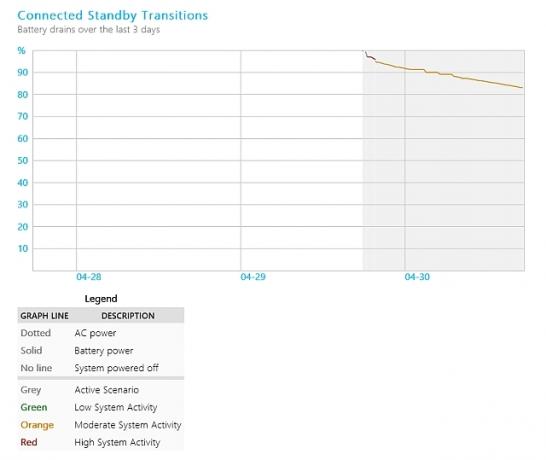
Informacija apie sesiją išsiplečia, palyginti su ankstesne informacija, tačiau leis peržiūrėti svarbiausius pažeidėjus pagal tipą, trukmę ir aktyvų laiką. Suradę tikslią sistemos savybę, išeikvojančią akumuliatorių, galite pradėti suprasti, kaip išspręsti problemą. Neapibrėžta „Google“ paieška turėtų iš karto paaiškinti jūsų problemą, nes daugiau nei tikėtina, kad kažkas kitas turi tą pačią problemą.
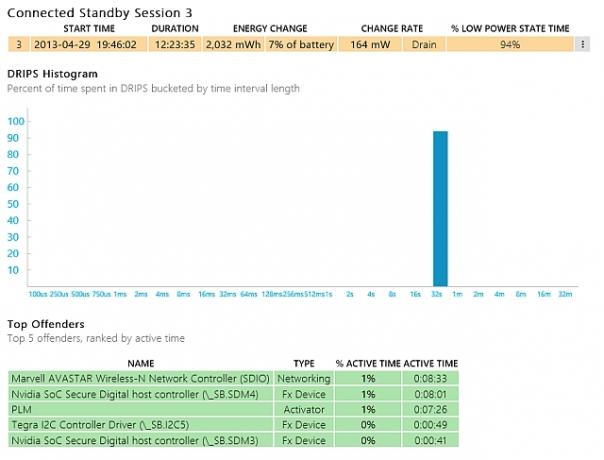
Ar tai baterija?
Jei nerandate kaltininko, tačiau akumuliatorius vis tiek išsikrauna, tai gali būti pati baterija 6 geriausi įrankiai nešiojamojo kompiuterio akumuliatorių būklės analizeiAr atkreipiate dėmesį į nešiojamojo kompiuterio akumuliatorių? Čia yra geriausi įrankiai, skirti išlaikyti nešiojamojo kompiuterio akumuliatoriaus energijos ir sveikatos būklę. Skaityti daugiau . Šiuolaikinės nešiojamųjų kompiuterių ir planšetinių kompiuterių baterijos Baterijų technologijos, kurios ketina pakeisti pasaulįAkumuliatorių technologija plėtėsi lėčiau nei kitos technologijos ir dabar yra ilgio palapinės stulpas daugybėje pramonės sričių. Kokia bus akumuliatorių technologijos ateitis? Skaityti daugiau gali šiek tiek numalšinti, bet galiausiai pasiduos Kaip veikia baterija ir 3 būdai, kaip galite ją sugadintiŠiuolaikinė baterija pasižymi daugeliu mūsų mėgstamų technologijų, kad jums beveik gali būti atleista už tai, kad negaunate laiko mokytis apie jų darbą. Skaityti daugiau , prarandama talpa ir galios išlaikymas Kaip padidinti nešiojamojo kompiuterio akumuliatoriaus naudojimo laikąNešiojamas nešiojamas kompiuteris su trumpu akumuliatoriaus tarnavimo periodu yra nepatogus, ypač kai esate kelyje ir niekur netoli elektros lizdo. Norėdami, kad kiekvienas akumuliatoriaus įkrovimas tarnautų ilgiau, sužinokite apie ... Skaityti daugiau . Sistemos, kuriose veikia „Windows 8“, 8.1 ir 10, gali sugeneruoti vidinę akumuliatoriaus ataskaitą, kurioje pateikiama išsami informacija apie kiekvieną šiuo metu įdiegtą akumuliatorių.
Atidarykite padidintą komandų eilutę dešiniuoju pelės mygtuku spustelėdami meniu Pradėti piktogramą. Tipas „powercfg“ / akumuliatoriaus ataskaita ir paspauskite Enter. Nukopijuokite gautą HTML nuorodą į savo naršyklę, kur dabar galėsite peržiūrėti savo ataskaitą. Kaip matote žemiau, Visas įkrovos pajėgumas Ar turėtumėte visą laiką palikti savo nešiojamąjį kompiuterį prijungtą?Ar geriau laikyti nešiojamąjį kompiuterį prijungtą, ar naudoti jį naudojant akumuliatoriaus energiją? Pasirodo, atsakymas nėra visiškai tiesus. Skaityti daugiau mano senstančio nešiojamojo kompiuterio akumuliatoriaus sumažėjo beveik 13 000 mWh, ir aš žinau, ką darau, akumuliatorius tiesiog nebus įkrautas kaip ir nauja.

Identifikacija baigta
Tikimės, kad atskyrėte konkrečias programas, dėl kurių akumuliatoriaus energija buvo netinkamai sunaikinta. Kai naudojate neprijungtą mobilųjį įrenginį, nepamirškite išjungti pagrindinių dalykų, tokių kaip foninės klaviatūros ir nereikalingi USB įrenginiai. Panašiai galite nustatyti daugelį suplanuotų atnaujinimų, kad jie būtų įdiegiami tik tada, kai įrenginys prijungtas prie maitinimo šaltinį arba, jei reikia, atmeskite vaizdo efektus, o galbūt prireiks šiek tiek daugiau sulčių dauguma.
Ar turite kokių nors akumuliatoriaus naudojimo patarimų? Kokias programas pastebėjote vogdami akumuliatorių? Praneškite mums žemiau!
Vaizdo kreditas: prijungtas budėjimo režimo grafikas ir prijungtas budėjimo režimo grafikas sesijai per tinklaraščiai.windows.com
Gavinas yra MUO vyresnysis rašytojas. Jis taip pat yra „MakeUseOf“ šifravimo seserų svetainės „Blocks Decoded“ redaktorius ir SEO vadovas. Jis turi šiuolaikinio rašymo bakalaurą („Hons“) su skaitmeninio meno praktika, pagrobtu nuo Devono kalvų, taip pat turi daugiau nei dešimtmetį trukusio profesionalaus rašymo patirtį. Jis mėgaujasi daugybe arbatos.